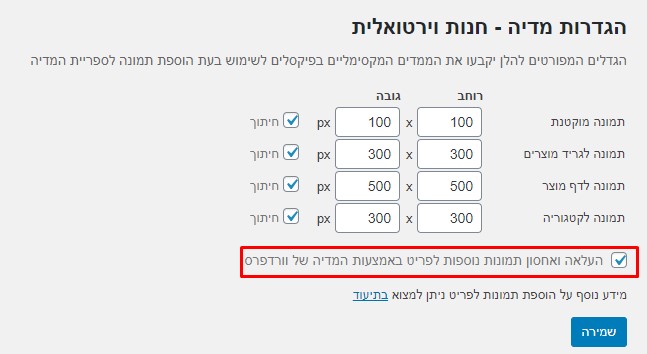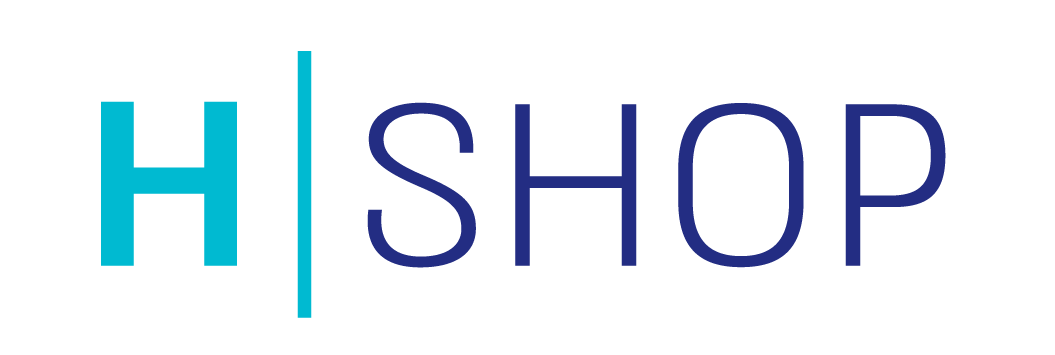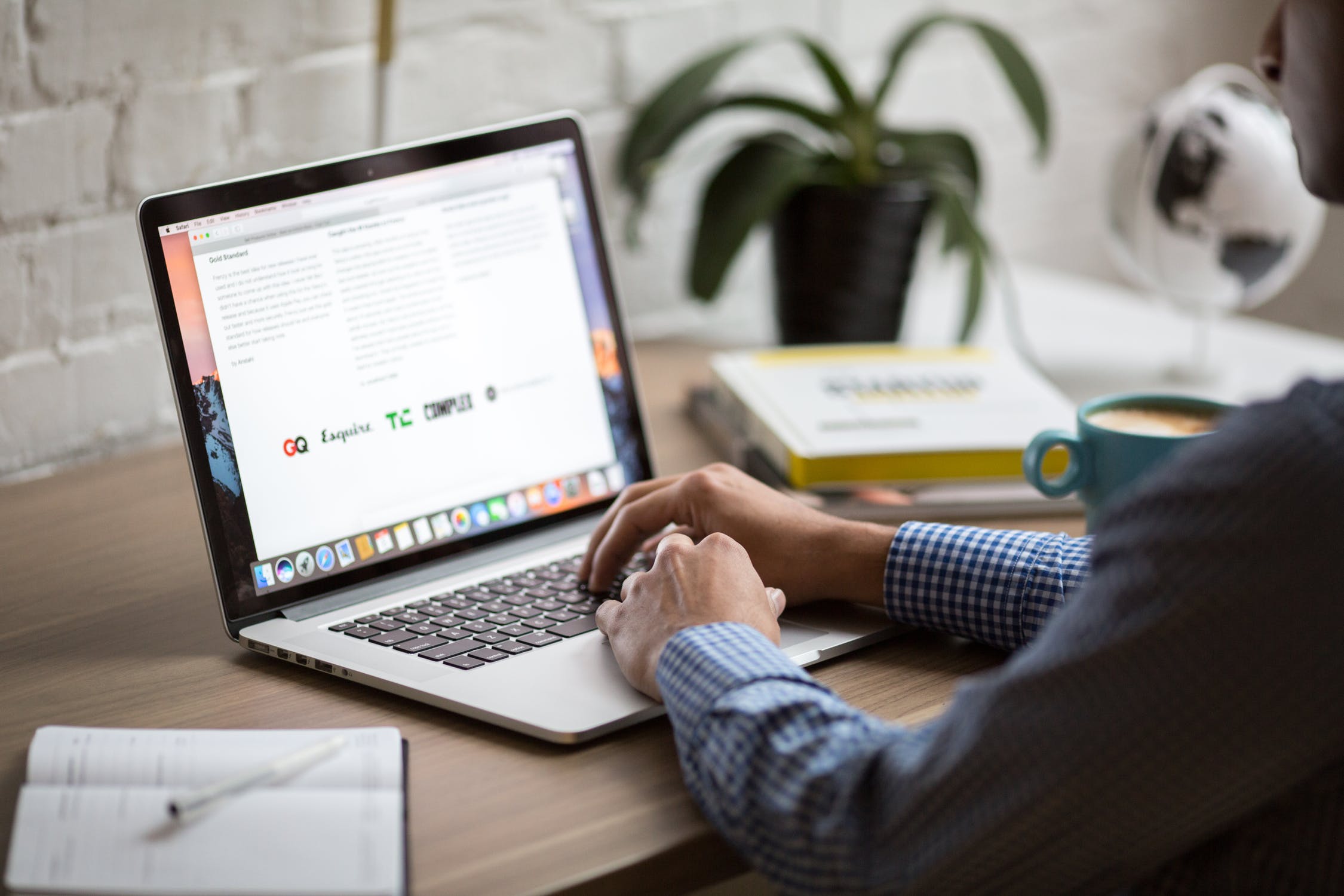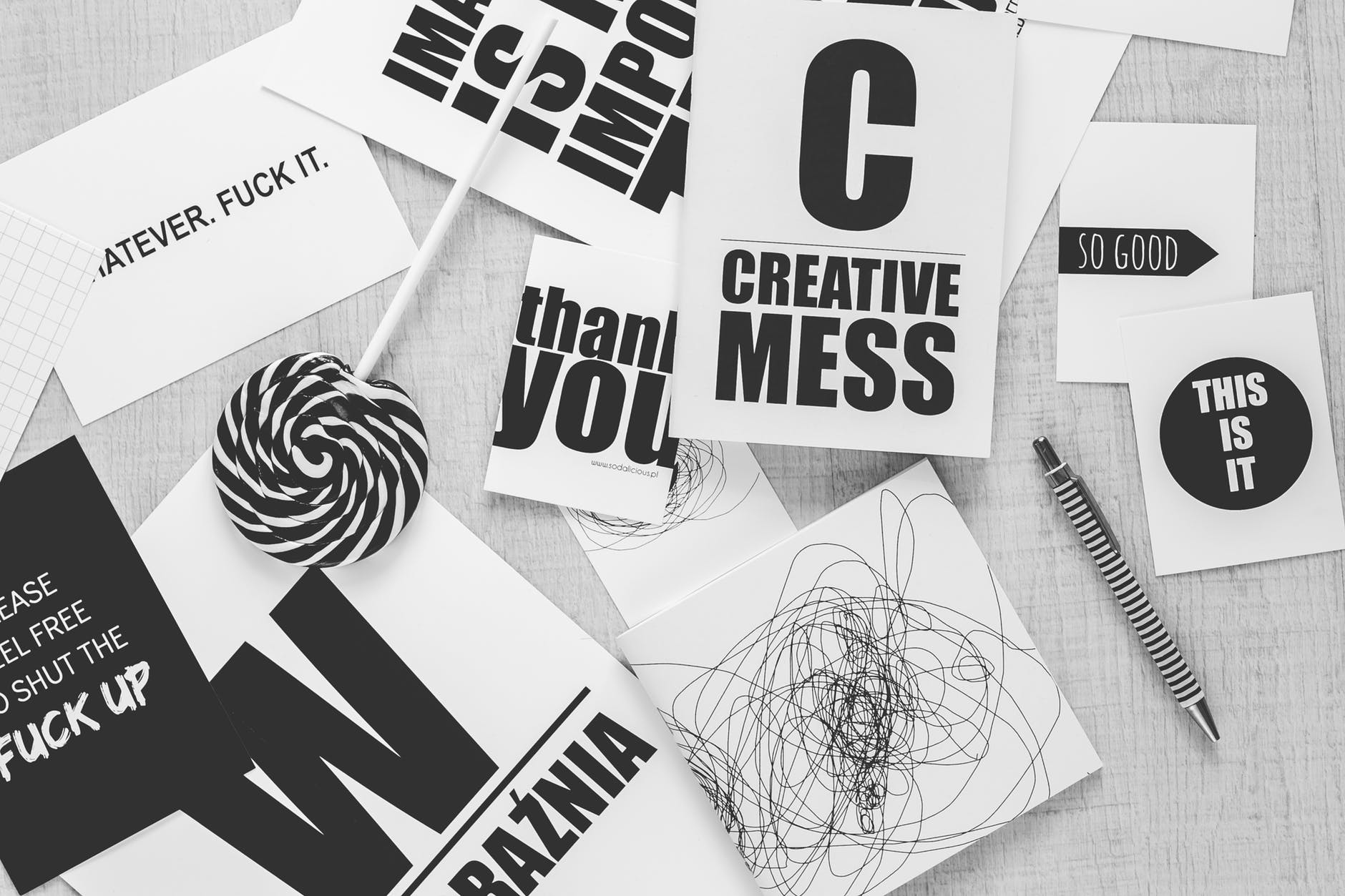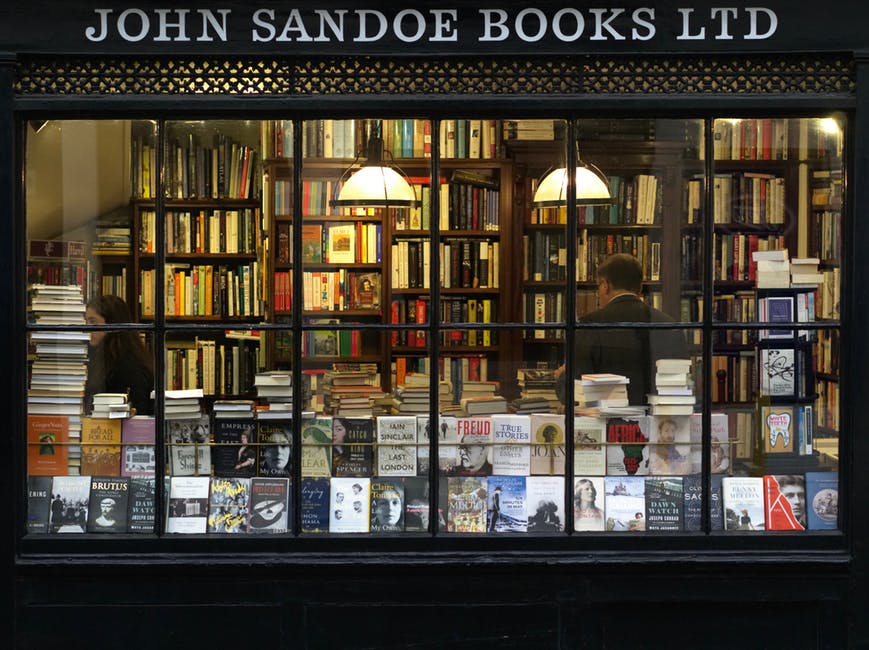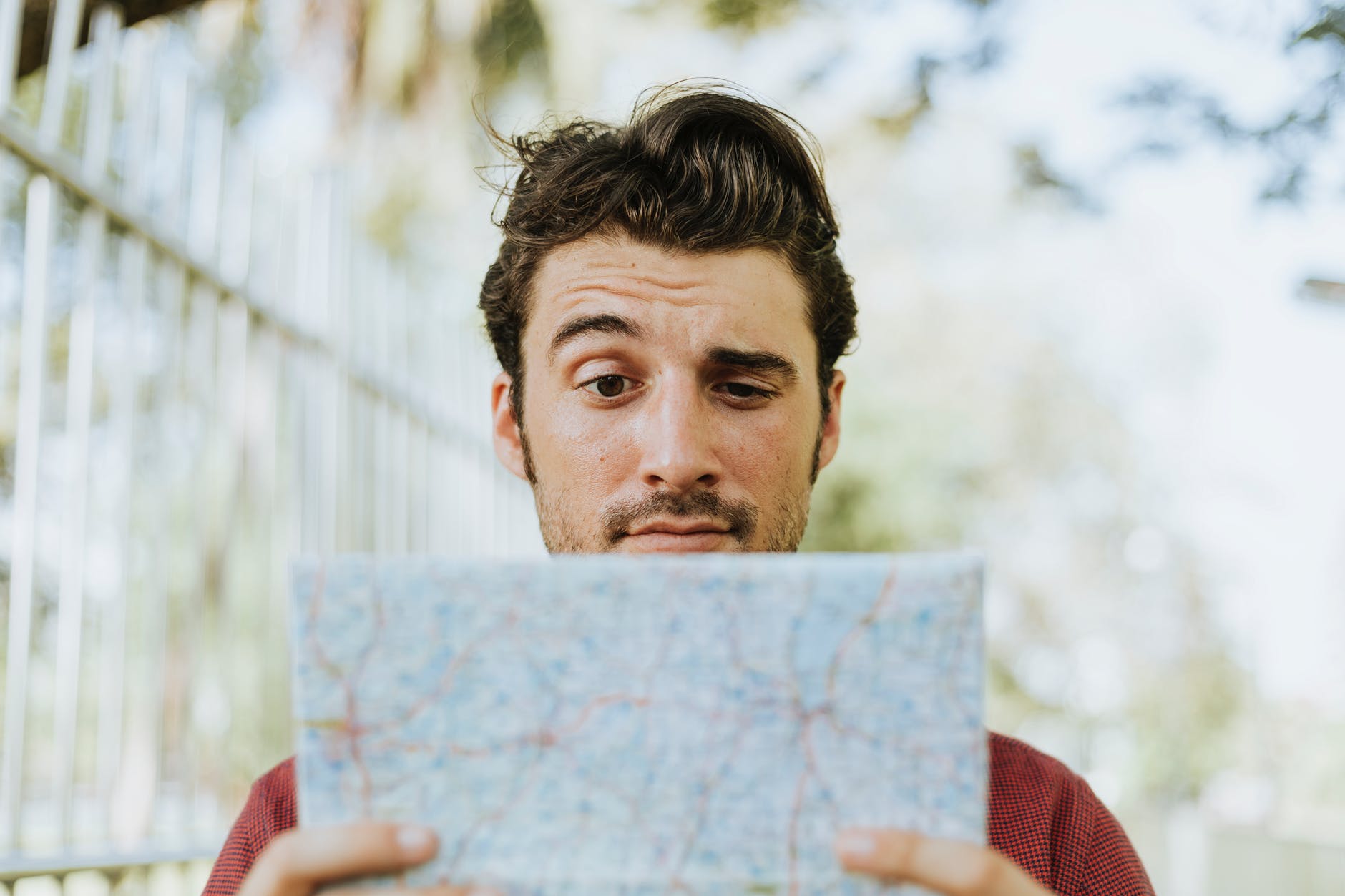העלאת תמונות מוצרים
כדי להציג את תמונת המוצר, יש לשייך את קובץ התמונה לפריט המבוקש בכרטיס הפריט בחשבשבת (מומלץ לקרוא לקובץ כמפתח הפריט) ולהעביר את המידע אל החנות הוירטואלית. לצפייה במדריך למשתמש
כעת יש להעלות את התמונות אל שרת האחסון של האתר.
בשונה מאתרי וורדפרס, המעלים את התמונות דרך תפריט "מדיה", יש להעלות את התמונות דרך תפריט "חנות וירטואלית>מדיה".
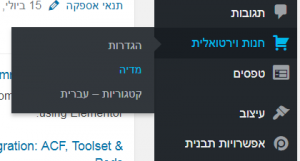
בלחיצה על "הוספת מדיה", ניתן להעלות את התמונות לפריטים המבוקשים
![]()
התמונות יופיעו בספריית המדיה הכללית ונמצאות בFTP במחיצה /wp-content/uploads/wizsoft
הגדרת גודל וחיתוך לתמונות
ניתן לקבוע את גדלי התמונות שיופיעו בחלקי החנות השונים:
- תמונה מוקטנת מוצגת בסל הקניות בגריד מוצרים טבלאי
- תמונה לגריד המוצרים מוצגת בגריד מוצרים גלריה
- תמונה לדף מוצר מוצגת בדף המוצר
- תמונה לקטגוריה מוצגת בגריד הקטגוריות
תוסף החנות יבצע שינוי לגודל התמונות בעת הוספתן. כמה נקודות עיקריות:
- הגדרת הגודל משפיעה על משקל התמונה בכך שהיא קוראת לתמונה הרלוונטית באותו הרוחב וגובה שיצרו הקומפוננטים.
- היא אינה משפיעה על הגודל המוצג. הגודל שיוצג מושפע ממקומות אחרים (שילוב של התבנית, הגדרות בתוסף של פריטים בשורה וה CSS של התוסף)
- לאחר הקטנת התמונה הגדרות הגודל יבצעו גם חיתוך לתמונה על פי היחס שהוגדר ברוחב ובגובה.
- גודל התמונה שאתם יוצרים צריך להיות תואם להגדרה הגבוהה ביותר שנתתם ומעלה (בד"כ דף מוצר)
- תמונות קטנות יותר מההגדרה של חלק מסוים לא יוצגו באותו חלק. על התמונות להיות בגודל שתואם או גדול מההגדרה שנתתם לכל חלק.
- מומלץ לשמור על אותן פרופורציות של תמונה לכל הפריטים כדי שלא יחתכו בעת עליית התמונות לאתר. אנו ממליצים על תמונה ריבועית לשם אחידות תצוגת הפריטים.
- במידה ושיניתם את הגדרת הגודל אחרי שהתמונה עלתה, יש להריץ תוסף Regenerator. אחרת הגודל לא ישתנה
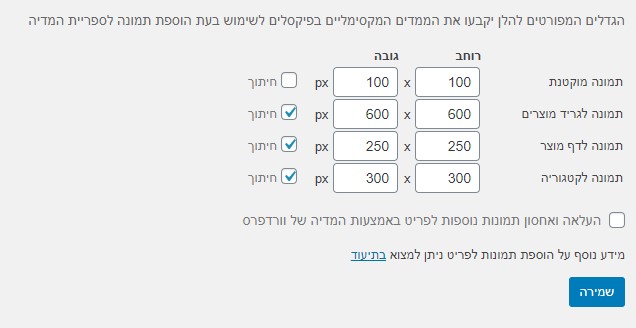
הגדרת תמונת דיפולט
ניתן להעלות תמונה דיפולטית שתופיע כאשר אין למוצר תמונה מוגדרת.
תמונת הדיפולט תקבל את המידות והחיתוכים שהגדרתם לשאר התמונות
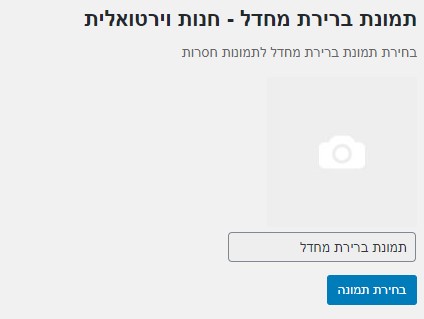
תמונות נוספות לפריט
ניתן לשייך לפריט בחנות הוירטואלית תמונות נוספות כדי לתת מידע נוסף על הפריט כגון, צבעים נוספים, זויות צילום נוספות ועוד.
התמונות הנוספות למוצר יופיעו בעמוד המוצר
החל מגירסא 2.0.5 התווספה הגדרה המאפשרת להעלות ולשייך את התמונות הנוספות של הפריט, ישירות מכלי הניהול של הוורדפרס (הדאשבורד).
יש להעלות את התמונות הנוספות דרך חנות וירטואלית > מדיה > הוספת מדיה
רכיב התמונות הנוספות יציג בדף הפריט ובמבט המהיר את כלל התמונות ששם הקובץ שלהן הוא בפורמט מפתח פריט *.*
למשל: אם מפתח הפריט הוא 1234, אז שם התמונה הנוספת של הפריט תהיה 1234_1
אם מעוניינים לעבוד בשיטה זו יש לסמן את הצ'ק בוקס במסך חנות וירטואלית > מדיה